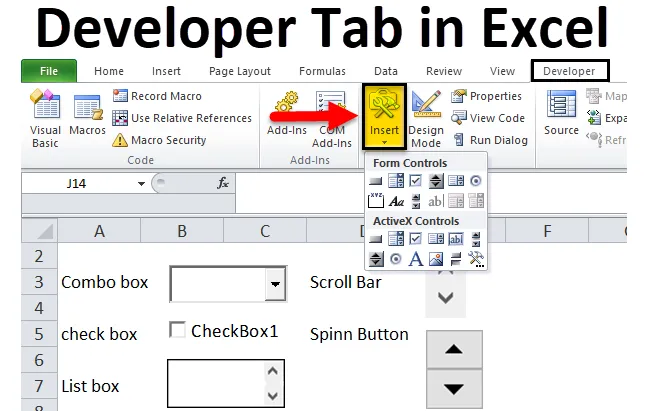
Zavihek za razvijalce programa Excel (kazalo)
- Kartica za razvijalce v Excelu
- Kako dodati kartico za razvijalce v traku Excela?
- Sekcije zavihkov za razvijalce in njegove uporabe
Kartica za razvijalce v Excelu
Zavihek Developer in excel je ena najpomembnejših in zelo uporabnih in uporabljenih možnosti v Excelu. Na kartici Developer v Excelu obstaja več aplikacij.
- Z vizualnim osnovnim urejevalnikom na zavihku za razvijalce lahko ustvarite, posnamete in uredite makre, s katerimi lahko avtomatizirate ponavljajoča se ali ročna opravila v aplikacijah Office.
- Zaženi makrone, ki so predhodno posneti.
- Relativna referenčna uporaba za snemanje makra (Uporaba te reference na drug obseg celic ali delovni list ali delovni zvezek za zagon makra)
- Uporaba ukazov XML (Za uvoz in izvoz podatkov razširjenega označevalnega jezika (XML), ki so ustvarjeni iz drugih baz podatkov in aplikacij, omogoča pa tudi izmenjavo podatkov med različnimi aplikacijami).
- Uporaba možnosti krmiljenja obrazca in ActiveX v Microsoftu excel, npr. Gumbi, drsna vrstica in potrditvena polja.
Kako dodati kartico za razvijalce v traku Excela?
Zavihek Developer v Excelu pomaga ustvariti makro, uvoz in izvoz datotek XML ali vstaviti obrazec ali aktivne kontrolnike.
V nekaterih različicah ta jeziček Developer privzeto ne prikazuje excel, zato ga boste morali dodati
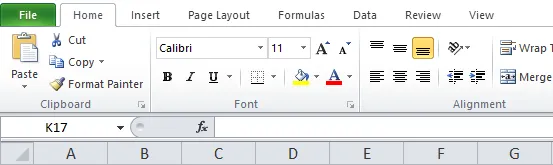
Zavihek razvijalca v excelu ne bo viden, če ga ne aktivirate v meniju z možnostmi. Če želite v Excelu aktivirati zavihek Developer, sledite spodnjim korakom.
1. korak: Najprej kliknite gumb Datoteka v zgornjem levem kotu zaslona in nato kliknite gumb »Možnosti« v spodnjem levem kotu zaslona.
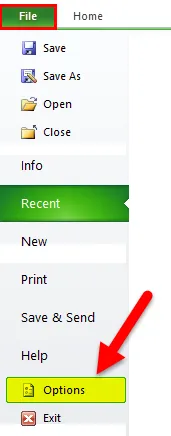
Or
Z desno miškino tipko kliknite kjer koli na traku Excel in nato Prilagodite trak
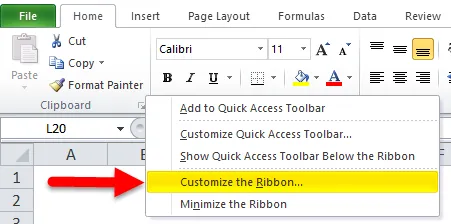
2. korak: Prikaže se okno z možnostmi »Excel Options« in kliknite gumb »Prilagodi trak«, ki se nahaja na seznamu možnosti na levi strani okna z možnostmi Excela.
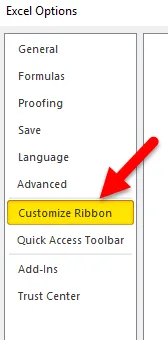
Korak 3: Zdaj lahko v razdelku »Glavni zavihki« najdete možnost »Razvijalec « in zraven nje označite ali potrdite polje. Ko to storite, kliknite spodnji desni kot v oknu Excel z možnostmi v spodnjem desnem kotu gumba »V redu«.
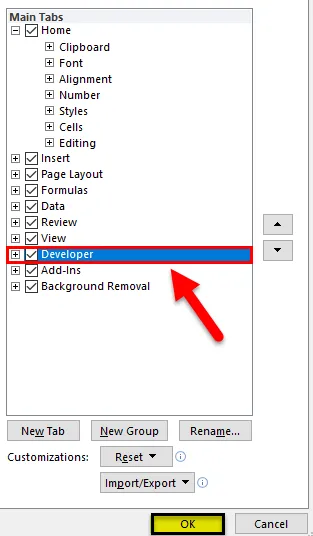
4. korak: Zdaj lahko opazite kartico Developer, ki je dodana v Excel Trak,
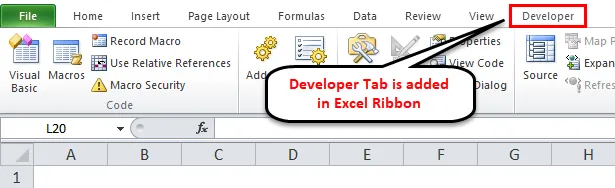
Sekcije zavihkov za razvijalce in njegove uporabe
Kartica za razvijalce v excelu je sestavljena iz štirih razdelkov (spodaj omenjena polja s črno barvo, označena)

Poglejmo v odseku različne razdelke na kartici za razvijalce.
- Koda
Excel podpira osnovno programiranje za ustvarjanje zmogljivih skriptov in dejanj v Excelu z možnostmi Visual Basic in makro Excel, kjer lahko ustvarjate, snemate in urejate makre, ki lahko avtomatizirajo ponavljajoča se ali ročna opravila v aplikacijah Office
- Dodatki
Za dodajanje dodatnih ali dodatnih funkcij, funkcionalnosti in ukazov v delovnih zvezkih se dodajo dodatki v excelu.
Privzeti dodatki niso na voljo takoj v Excelu, ko je to potrebno, ga je treba najprej namestiti in aktivirati, da ga lahko uporabljate.
Malo jih je vgrajenih, ki je na voljo v excelu, ki je Solver in v orodjah za analizo, ki jih lahko dodate ali odstranite prek dodatkov v excel možnostih.
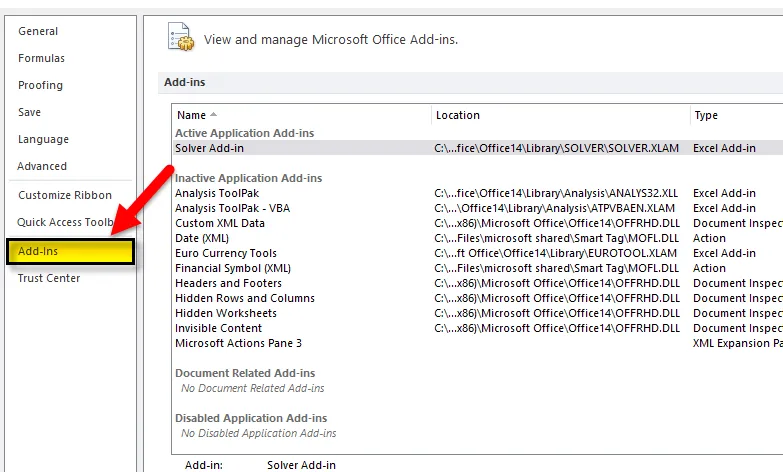
Obstajajo različne vrste dodatkov, tj. Dodatki Visual Basic for Applications (VBA) Component Object Model (COM) in dodatki DLL
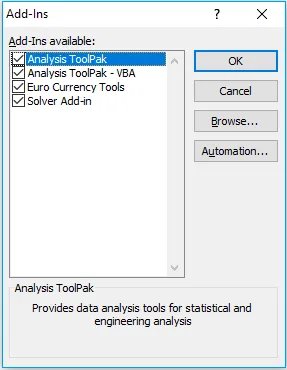
Dodatke Visual Basic za aplikacije (VBA) Komponentni objektni model (COM) običajno razvijejo ali oblikujejo razvijalci in ponudniki rešitev.
- Kontrole: Nadzor obrazca in ActiveX kontrole.
V Excelovi preglednici sta dve različni vrsti kontrol, ki so večinoma podobni, vendar se med njimi videz razlikuje, tj. Control Controls in ActiveX Controls.
Oboje uporabljamo na obrazcih delovnega lista.
Možnosti nadzora obrazca so enostavne in jih je preprosto uporabiti v Excelu, medtem ko je ActiveX nadzor nekoliko napreden, omogoča bolj prilagodljiv dizajn, ki se najpogosteje uporablja v Excelu VBA, kjer se pojavlja ali prikazuje kot predmete, ki jih lahko uporabite v Koda.
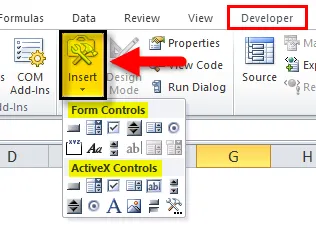
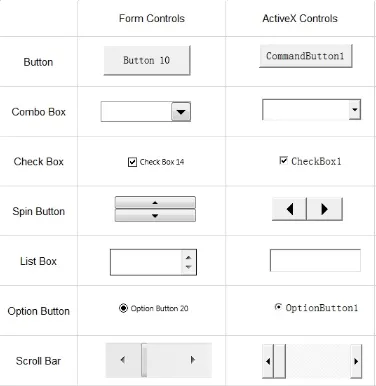
V zavihku za razvijalce je 11 vrst nadzornih elementov.
- Potrditveno polje:
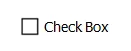
Imenujemo ga tudi potrditveno polje ali potrditveno polje ali izbirno polje, kjer nadzoruje prikaz kljukice, ko je izbran. je majhna kvadratna oblika, kjer lahko izberete ali prekličete izbiro določene možnosti
npr. Resnično / Lažno ali Da / Ne v javnomnenjskih anketah.
- Ukazni gumb:
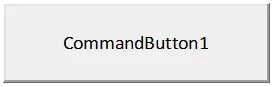
Ukazni gumbi ali tipke se uporabljajo za izvajanje ali zagon makra, opravi nalogo, ko kliknete nanj.
- Combo Box :

Interaktivno orodje za izboljšanje interakcije z uporabniki. To je spustni seznam, od koder lahko na seznam izberete ali dodate predmete po želji. Predmet po želji lahko izberete tako, da v poljubno polje vnesete besedilo ali pa ga izberete s seznama.
- Nadzor slike:
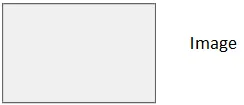
Vgrajuje sliko ali sliko, kot so JPG.webp, JPEG.webp, bitna slika, GIF datoteke in formati PNG.
- Oznaka:
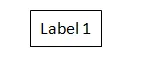
Uporablja se za prikaz informacij ali opisnega besedila ali navodil. Lahko je napis ali naslov.
- Seznam oken:
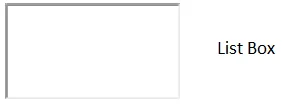
Uporablja se za prikaz seznama elementov na seznam, od koder lahko izberete enega ali več. Možnosti ali možnosti so privzeto prikazane navpično.
- Gumb možnosti:

Uporablja se za izbiro samo ene možnosti iz več možnosti v skupini. vizualno lahko ugotovite, ne glede na to, ali je izbrana možnost gumba za nadzor ali ne. Povezana je s celico delovnega lista, ko izberete gumb z možnostjo, bo vrednost "TRUE" ali če jo prekličete, bo vrednost "FALSE".
Drsna vrstica:
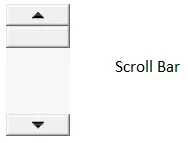
Pomaga vam enostavno krmarjenje po velikem seznamu elementov s pomikanjem navpično ali vodoravno. Puščice v vrstici za pomikanje so lahko navzgor / navzdol ali vstran.
- Gumb Spin:
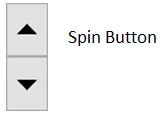
Uporablja se za zmanjšanje ali povečanje števila ali vrednosti celice. Gumb Spin je uporaben za prikaz največje in najmanjše vrednosti nastavljenega obsega.
- Besedilno polje:

Uporablja se za polaganje besedila vanje. Lahko je samo za branje ali v zaklenjeni obliki. V besedilno polje se lahko vnese več vrstic.
- Preklopi gumb:
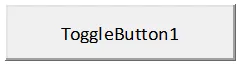
Večinoma se uporablja za skrivanje ali skrivanje različnih vrstic ali stolpcev, uporablja pa se tudi za skrivanje ali skritje grafikona.
- Uporaba ukazov XML
Za uvoz in izvoz podatkov XML (Extensible Markup Language), ki je ustvarjen iz drugih baz podatkov in aplikacij, omogoča pa tudi izmenjavo podatkov med različnimi aplikacijami.
Stvari, ki jih je treba zapomniti
Poleg zgoraj omenjenih načinov zavihek za razvijalce v excelu pomaga tudi za naslednje:
- Ustvarjanje ali razvoj aplikacij, ki se lahko uporabljajo v programih Microsoft Office.
- Sodelujte s Shape Sheetom pri uporabi diagramov in vektorskih grafik (Microsoft Visio)
- Ustvarite nove oblike in šablone v programu Microsoft Visio.
- Zavihek Developer in excel vam omogoča hiter dostop do nekaterih naprednejših funkcij in funkcij, ki so na voljo.
Priporočeni članki
To je vodnik za zavihek Developer v excelu. Tu smo razpravljali o tem, kako dodati kartico Developer v traku Excel, skupaj z razdelki na zavihkih za razvijalce in njegove različne uporabe. Oglejte si lahko tudi druge povezane članke:
- Kako zaviti besedilo v Excelu?
- Pretvarjanje vrstic v stolpce
- Kako združiti tabele v Excelu?
- Funkcija kvadratnega korena v Excelu